Как заводить аккаунты под клиента?
Винструкции мы научимся правильно заводить аккаунты для клиента в Яндекс почте, Директ, VK Ads, Elama, Novofon, Bitrix24.
Шаг 1. Регистрация Яндекс Почты
Важно! Придерживайтесь именно этого алгоритма — так можно создать аккаунт Яндекс Почты без привязки к номеру телефона. На эту почту в дальнейшем регистрируются все остальные сервисы.
Логинимся под партнерской учеткой в Яндексе и переходим на главную страницу Директа.
Под списком аккаунтов клиентов переходим по ссылке «Регистрация нового логина»:
Логинимся под партнерской учеткой в Яндексе и переходим на главную страницу Директа.
Под списком аккаунтов клиентов переходим по ссылке «Регистрация нового логина»:

Вписываем Имя и Фамилию клиента, либо название компании. Выбираем свободный логин для регистрации почтового ящика:

Теперь нужно придумать надежный пароль, помочь с этим может генератор паролей. Генерируем пароль вот с такими настройками:

Копируем любой предложенный пароль для создания аккаунта почты. Генератор пока не закрываем.
Копируем и вставляем логин (без @ya.ru) и пароль, они нам скоро понадобятся.
Вводим капчу и нажимаем кнопку «Зарегистрировать».
Следующий шаг пропускаем:
Копируем и вставляем логин (без @ya.ru) и пароль, они нам скоро понадобятся.
Вводим капчу и нажимаем кнопку «Зарегистрировать».
Следующий шаг пропускаем:

Вместо этого переходим на главную Яндекса и логинимся под только что созданным аккаунтом (для работы с аккаунтами клиентов рекомендуется использовать отдельный браузер).
Входим в аккаунт, используя записанную нами ранее пару логин-пароль. Система предложит сохранить данные для входа — отказываемся, так как следующим шагом нужно придумать новый пароль.
Возвращаемся в окно с генератором паролей и копируем следующий пароль, используем его для регистрации почтового ящика.
Обновляем пароль в текстовом файле, где ранее записывали логин и пароль. После чего нажимаем на ссылку «У меня нет телефона»:
Возвращаемся в окно с генератором паролей и копируем следующий пароль, используем его для регистрации почтового ящика.
Обновляем пароль в текстовом файле, где ранее записывали логин и пароль. После чего нажимаем на ссылку «У меня нет телефона»:

Система предложит придумать секретный вопрос и ответ на него для восстановления доступа к аккаунту. Выбираем вопрос «Марка первой машины», в качестве ответа — возвращаемся в генератор и берем следующий сгенерированный пароль. Пароль также записываем в текстовом файле.
Все записанные логины и пароли переносим в парольник.
Шаг 2. Регистрация аккаунта Elama
Логинимся под партнерской учеткой на сайте Elama и заводим нового клиента. На первый вопрос отвечаем «Нет»:

На втором шаге вводим созданную под клиента Яндекс Почту. Для создания пароля возвращаемся на страницу генератора паролей и копируем один из предложенных паролей.
Пароль от сервиса Elama также фиксируем в парольнике:
Пароль от сервиса Elama также фиксируем в парольнике:

На последнем шаге указываем логин представительского аккаунта в Директе (specialteam-2), чтобы созданные под клиента аккаунты в Директе отображались в общем списке клиентов, и нажимаем «Добавить клиента»:

После добавления клиента необходимо подтвердить регистрацию:

Для этого возвращаемся в Яндекс почту и ждем письмо, которое с высокой вероятностью может упасть в «Спам», как случилось, например, при написании этой инструкции. Восстанавливаем из спама и подтверждаем почту

Обязательно восстанавливаем, иначе все дальнейшие письма также будут попадать в спам, и нажимаем на кнопку «Стать клиентом агентства»:

При переходе по ссылке нужно будет залогиниться в личный кабинет Elama. Используем пару почта + пароль, который мы указывали, при регистрации кабинета в Elama:

Если все сделано правильно, увидим вот такое сообщение:

Шаг 3. Создание аккаунта Яндекс Директ в Elama
Идем в раздел «Аккаунты» и нажимаем кнопку «Добавить аккаунт»:

Выбираем Яндекс Директ:

Система сразу создаст аккаунт Яндекс Директа. В предложенном меню выберем «Создать самостоятельно»:

Откроется всплывающее сообщение с логином и паролем:

Скопируем логин и пароль в парольник. На почту придет письмо с логином и паролем от аккаунта в Директе.
Если в ходе регистрации указан управляющий аккаунт, вновь созданные аккаунты Директа закрепляются за агентским аккаунтом в течение суток. Если этого не произошло — нужно просить поддержку Elama закрепить за агентским аккаунтом вручную. Для этого необходимо на почту milo@elama.ru написать письмо по следующему шаблону:
Добрый день!
Прошу закрепить аккаунт Директа e-17441210 (заменить на нужный) за партнерским логином specialteam-2. Заранее благодарю.
Остается только дождаться подтверждения закрепления аккаунта и можно настраивать первую рекламную кампанию.
Если в ходе регистрации указан управляющий аккаунт, вновь созданные аккаунты Директа закрепляются за агентским аккаунтом в течение суток. Если этого не произошло — нужно просить поддержку Elama закрепить за агентским аккаунтом вручную. Для этого необходимо на почту milo@elama.ru написать письмо по следующему шаблону:
Добрый день!
Прошу закрепить аккаунт Директа e-17441210 (заменить на нужный) за партнерским логином specialteam-2. Заранее благодарю.
Остается только дождаться подтверждения закрепления аккаунта и можно настраивать первую рекламную кампанию.
Шаг 4. Создание аккаунта VK Ads в Elama
Идем в раздел «Аккаунты» и нажимаем кнопку «Добавить аккаунт». Выбираем «VK Реклама»:

На открывшейся странице будет расписана пошаговая инструкция:

Переходим в VK Рекламу и нажимаем на кнопку «Перейти в кабинет». Открывается окно авторизации, здесь нам нужно выбрать аккаунт VK, с помощью которого мы создадим рекламный кабинет:

Выбираем «Создать профиль»:

Создать новый кабинет:

При регистрации указываем:
- тип аккаунта: рекламодатель
- страна: Россия
- валюта: российский рубль
- email: Яндекс почта клиента
- тип аккаунта: физическое или юридическое лицо

Елама передает данные в ЕРИР по реквизитам клиента автоматически, заполнять в кабинете VK рекламы ничего дополнительно не требуется. Заходим в настройки и копируем ID кабинета:

Вставляем скопированный ID кабинета в первое поле, во втором поле указываем ID управляющего аккаунта — 14894695:

Шаг 5. Создание карточки клиента и договора
Для того, чтобы пополнить счет и начать рекламироваться, нужно заполнить карточку клиента и создать договор с Елама.
Нажимаем кнопку «Пополнить» в шапке, система сразу предлагает создать договор:
Нажимаем кнопку «Пополнить» в шапке, система сразу предлагает создать договор:

На следующем шаге вносим реквизиты, контактные данные, сведения об ЭДО клиента.
Важно! Указывайте проверенные данные по ЭДО и контактов бухгалтерии, поскольку клиент должен взаимодействовать с бухгалтерией Еламы напрямую, а не требовать бухгалтерские документы с агентства.
После заполнения реквизитов добавляем договор:
Добавляем договор. После этого система сразу же предложит выставить счет клиенту. Если сделать это, выставленный счет уйдет на почту клиента, указанную в карточке и на почту агентства.
Шаг 6. Передача данных в Единый реестр интернет-рекламы (ЕРИР)
Теперь нам нужно привязать договор и карточку клиента к рекламным аккаунтам в Елама для корректной передачи данных об интернет-рекламе в ЕРИР.
Переходим в раздел «Закон о рекламе»:
Переходим в раздел «Закон о рекламе»:

Восклицательный знак обозначает, что данные не заполнены или заполнены некорректно. Переходим по ссылке «Указать рекламодателя» сначала для одного, потом для второго аккаунта:

На первом шаге выбираем рекламодателя — указываем «Я или моя компания»:

Выбираем созданный нами договор из выпадающего списка:

Реквизиты подставятся автоматически. Нажимаем «Создать карточку»:

В разделе «Дополнительная информация» нужно удостовериться, что подставился правильный код ОКВЭД.
При заполнении второго и последующего аккаунтов — новую карточку клиента создавать не нужно, выбираем созданную из выпадающего списка.

Данные ушли на проверку. Когда напротив аккаунта появится зеленый значок — можно запускать рекламу.
Шаг 7. Создание аккаунта в сервисе Novofon
Для настройки виртуальной телефонии и возможности отслеживания звонков необходимо открыть аккаунт в сервисе «Новофон». Аккаунт должен обязательно открываться по партнерской ссылке агентства:
https://novofon.com?ref=a843d7b3ae5420ec3293997569ddfedc
Убедитесь, что в браузере включены cookies, иначе партнерский код не применится. После перехода по этой ссылке нажимаем кнопку «Зарегистрироваться» и проходим регистрацию:
https://novofon.com?ref=a843d7b3ae5420ec3293997569ddfedc
Убедитесь, что в браузере включены cookies, иначе партнерский код не применится. После перехода по этой ссылке нажимаем кнопку «Зарегистрироваться» и проходим регистрацию:

Заполняем реквизиты клиента, указываем созданную нами Яндекс почту. Пароль берем из генератора, добавляем в парольник.
Система попросит подтвердить адрес электронной почты, идем за ним в Яндекс почту:
Система попросит подтвердить адрес электронной почты, идем за ним в Яндекс почту:

После подтверждения почты мы попадаем в личный кабинет, где нам сразу будет предложено подтвердить телефон. Нужно предупредить клиента, что на его мобильный придет СМС с кодом активации. Добавляем и подтверждаем номер телефона:

После подтверждения телефона идем в раздел «Мой профиль» и полностью заполняем карточку клиента:

После подтверждения телефона идем в раздел «Услуги» — «Подключить номер». Выбираем нужную нам страну и регион. В списке номеров выбираем подходящие нам.
Прежде, чем предложить номер клиенту, обязательно проверяем его в Яндексе — не числится ли за этим номером других организаций. Если их нет, номер можно предлагать клиенту.
Пополнение счета нужно проводить через юридическое лицо, чтобы избавить клиента от ненужных манипуляций с паспортными данными и подписью договора с помощью УКЭП.
Читайте также:
